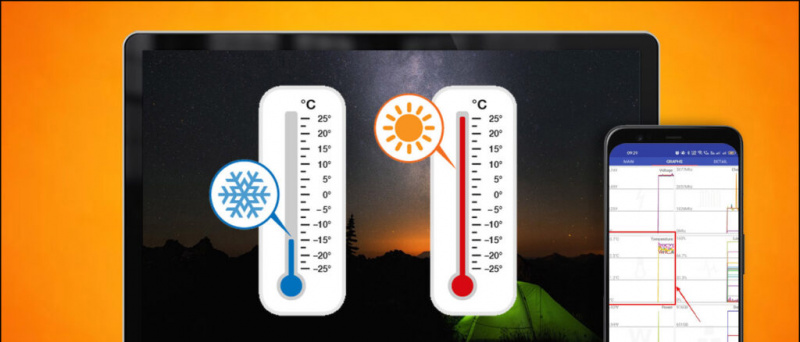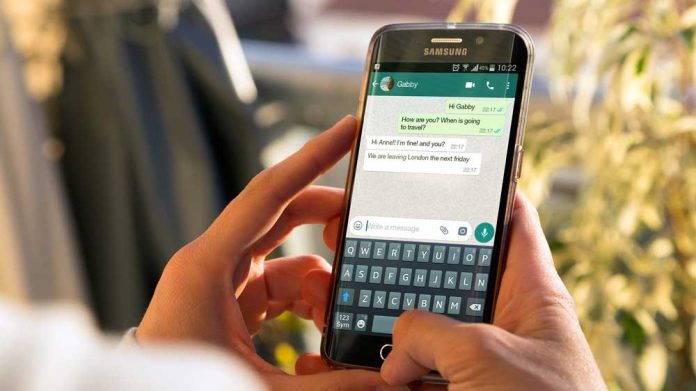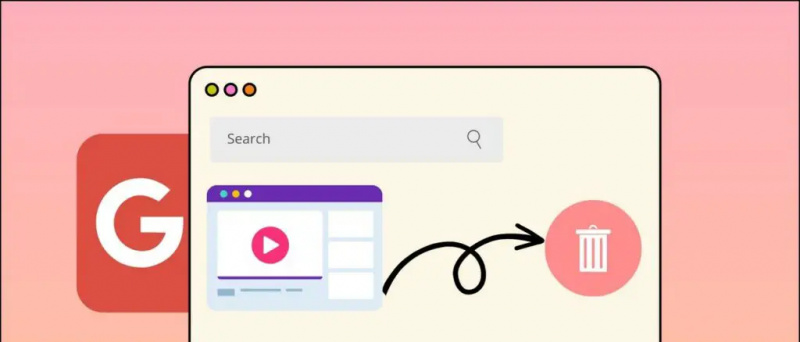Stejná tapeta vás může občas nudit. Pokud vás unavuje vidět každý den stejnou tapetu, nejlepším způsobem, jak okořenit zážitek z domovské obrazovky, je vytvořit prezentaci tapet, ve které budete mít každých pár minut jinou tapetu. V tomto článku se pojďme podívat na to, jak můžete v počítači se systémem Windows 10 povolit prezentaci tapet.
jak smazat profilový obrázek na gmailu
Jak nastavit prezentaci tapety v systému Windows 10
Tapeta systému Windows 10 je dodávána s integrovanou možností povolení prezentace. Pomocí této funkce můžete automaticky změnit tapetu na ploše, což je jeden ze způsobů, jak optimalizovat počítač. Šetří také čas, pokud vás unavuje každodenní změna tapety.
Níže je uveden jednoduchý postup ve třech krocích, jak můžete nastavit automatické změny tapet na ploše.
Krok 1 - Vytvořte složku se všemi tapetami

Před spuštěním musíte mít všechny tapety na jednom místě. Vytvořte složku a zkopírujte do této složky všechny obrázky a tapety použité pro prezentaci na ploše. Zajistěte, aby byl snadno přístupný.
jak stahovat obrázky z google
Krok 2 - Povolte prezentaci tapet

- Otevřete nastavení v počítači pomocí nabídky Start nebo pomocí zástupce Win + I.
- Klikněte na personalizaci zde.
- Na další obrazovce vyberte v postranním panelu vlevo Pozadí.
- Nyní klikněte na rozevírací nabídku pod pozadím a vyberte Prezentace.
- Poté klikněte na Procházet.
- Vyberte složku fotografií, kterou chcete použít pro prezentaci.
Krok 3 - Přizpůsobte časový interval a další nastavení

- Nyní klikněte na rozbalovací nabídku v dolní části obrázku a změňte každý obrázek.
- Vyberte časový interval, kdy se má tapeta automaticky změnit. Můžete si vybrat od 1 minuty do 1 dne.
- Povolte také funkci Shuffle, pokud chcete, aby se obrázky zobrazovaly jako tapety v náhodném pořadí, a nikoli aby vypadaly postupně.
- Poté vyberte vhodnou tapetu. Výplň je obecně dobrá pro tapety na celou obrazovku. Můžete však také vyzkoušet dlaždice a vycentrovat, abyste zjistili, co vám nejlépe vyhovuje.
Nezapomeňte také „nechat prezentaci běžet, i když používám baterii“, zejména pokud používáte notebook. Pokud ne, váš přístroj neaktivuje prezentace tapet, dokud není připojen ke zdroji napájení.
Nyní tedy můžete úspěšně nainstalovat prezentaci tapety do počítače se systémem Windows 10. Tapeta na ploše se po zadaném časovém období automaticky změní. Pokud chcete více přizpůsobení, můžete se znovu podívat na nastavení personalizace a pohrát si s barvami, motivy, písmy a dalšími.
Pole pro komentáře na FacebookuMůžete nás také sledovat pro okamžité technické novinky na adrese zprávy Google nebo pro tipy a triky, recenze chytrých telefonů a gadgetů, připojte se GadgetsToUse Telegram Group nebo se přihlaste k odběru nejnovějších videí GadgetsToUse Youtube Channel.